消息通知
消息通知
使用场景:平台中出现需要紧急关注和处理的事件时,如审批、任务失败等,需要将消息及时推送给对应用户,以确保用户能快速接收到消息通知,及时处理问题。
使用角色:数据开发者、数据消费者。
功能描述:平台支持以消息推送方式将平台内的敏感事件推送至用户,如数据加工作业任务运行异常、数据消费申请、审批等,支持站内通知、站外通知。
站内消息
通知详情
进入个人中心 > 消息通知界面,默认显示当前用户接收到的所有通知消息,可点击消息“标题”查看消息详情。
- 说明:普通用户仅可查看自身账号的消息通知,空间管理员可切换查看所有本空间用户的消息,并可查看消息详情及删除。
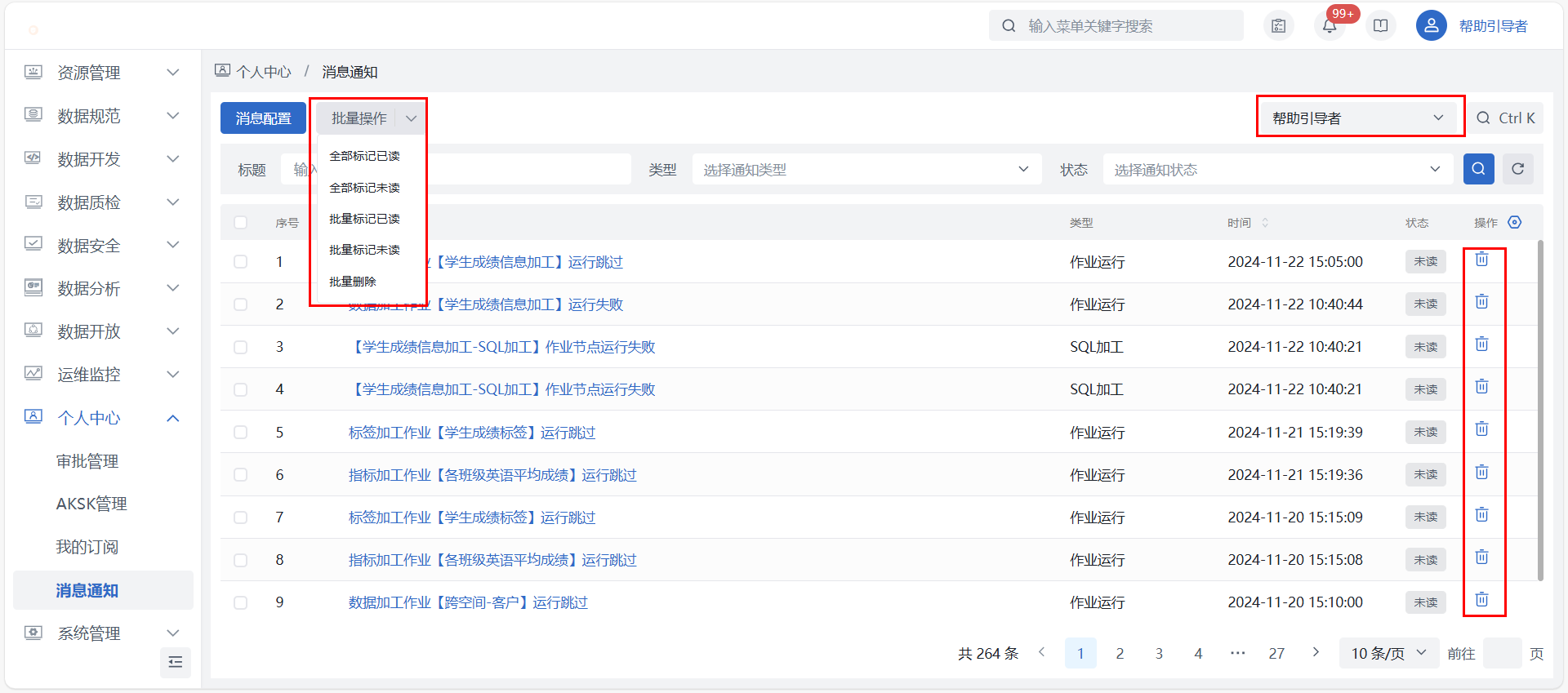
通知触发
平台提供多种类型的站内消息通知,达到触发条件后即自动发送消息,具体如下:
消息类型 | 对象类型 | 触发条件 | 接收人 |
|---|---|---|---|
| 订阅消息 | 数据表 | 资产订阅人 | |
| 订阅消息 | 文件夹 | 资产订阅人 | |
| 订阅消息 | 数据指标 | 资产订阅人 | |
| 订阅消息 | 数据标签 | 资产订阅人 | |
| 订阅消息 | 数据服务 | 资产订阅人 | |
| 审批消息 | 本空间消费申请 | 本空间管理员 | |
| 审批消息 | 本空间消费申请 | 对应资产消费申请人 | |
| 审批消息 | 本空间消费申请 | 对应资产消费申请人 | |
| 审批消息 | 跨空间共享申请 | 本空间管理员 | |
| 审批消息 | 跨空间共享申请 | 对应跨空间共享申请人 | |
| 审批消息 | 跨空间共享申请 | 对应跨空间共享申请人 | |
| 审批消息 | 跨空间消费申请 | 资产所在空间管理员 | |
| 审批消息 | 跨空间共享申请 | 对应跨空间消费申请人 | |
| 审批消息 | 跨空间共享申请 | 对应跨空间消费申请人 | |
| 消费权限消息 | 开放资产状态 | 对应资产消费申请人 | |
| 作业上下线消息 | 数据加工作业、标签加工作业、指标加工作业、数据质检作业 | 作业发生以下操作时触发: 作业上线、作业下线 | 对应作业运行人 |
| 作业运行消息 | 数据加工作业、标签加工作业、指标加工作业、数据质检作业 | 作业发生以下状态时触发: 运行失败、运行超时、等待超时、跳过运行 | 对应作业运行人 |
| 作业运行消息 | 实时同步作业、数据信道作业、流式数据加工 | 作业发生以下状态时触发: 异常终止 | 对应作业运行人 |
| 节点运行消息 | API导入、库表导入、脚本导入、FTP导入、HTTP访问、SQL加工、SHELL脚本、PYTHON脚本、JAVA脚本、库表导出、分支判断 | 节点发生以下状态时触发: 运行失败、运行超时、等待超时 | 对应作业运行人 |
| 质检作业 | 质检结果 | 对应作业运行人 | |
| 后台任务运行消息 | 后台任务 | 对应任务操作人 |
消息删除
平台提供了单条、批量,两种消息删除能力,以便减少无用消息的干扰
- 点击列表操作栏“删除”按钮,即可对选中消息进行删除,未读消息也可删除
- 勾选多条消息后,点击“批量操作-批量删除”,可快速删除所选消息
- 普通用户仅可删除自身账号的消息通知,空间管理员可切换查看并删除所有本空间用户的消息
站外消息
消息配置
进入个人中心 > 消息通知界面,点击页面上的“消息配置”按钮,即可配置站外消息,支持配置多条站外消息,以满足不同的通知场景。
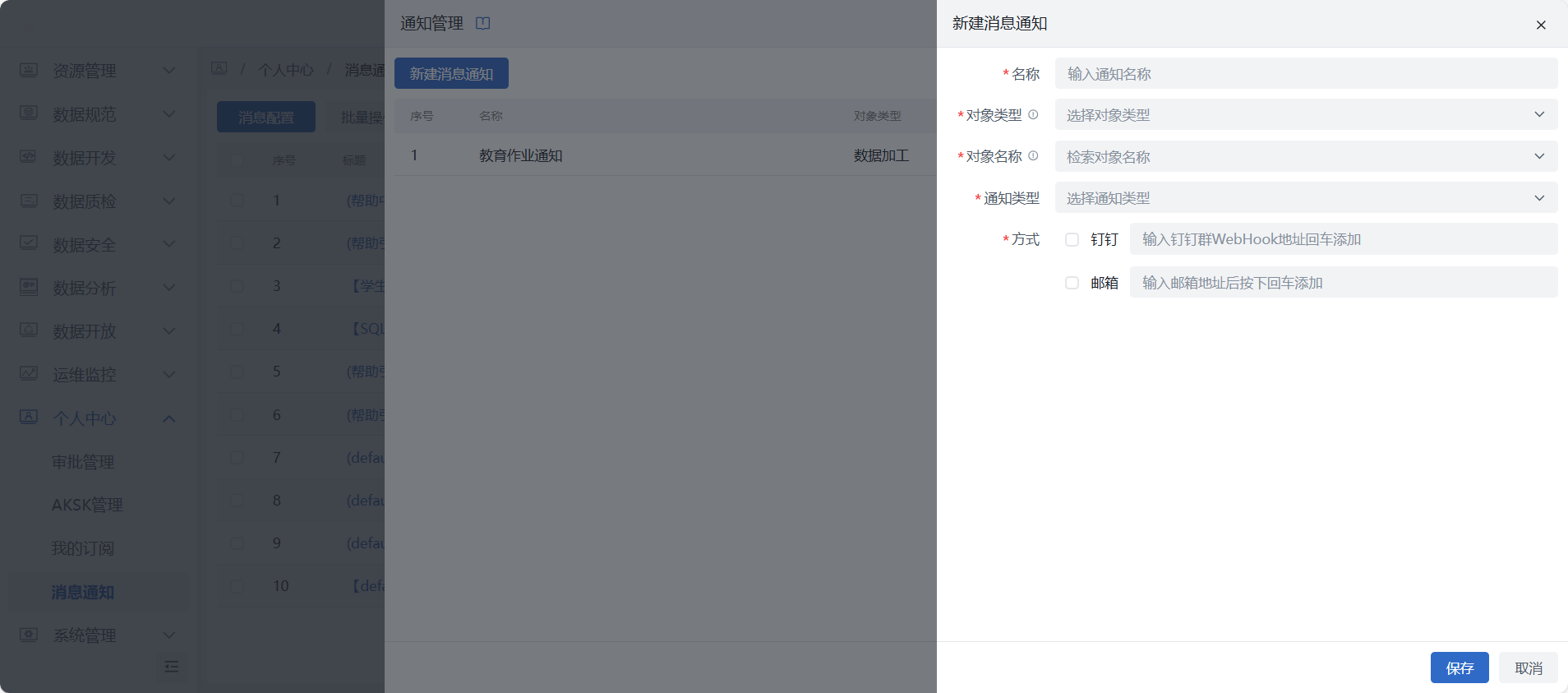
- 信息项说明:
- 通知名称:必填,填写通知名称,空间内不允许重复;
- 对象类型:必填,下拉单选,选择类型后下方通知对象即可联动选择所需通知的具体对象;
- 通知对象:必填,下拉勾选或手动输入对象名称,回车确定,可输入多个;
- 消息类型:必填,多选,根据所选对象,联动选择对应通知类型,如资产可选择资产下架、资产删除、资产申请、审批、授权回收等;作业可选择SQL加工、数据导出等节点异常,及作业运行异常;
- 通知方式:可多选,支持钉钉、邮箱等站外通知,勾选后对应通知方式后方地址内容必填。
消息配置各选项对应关系如下表:
对象类型 | 通知对象 | 消息类型 | 触发逻辑 |
|---|---|---|---|
| 数据表 | 本空间内所有数据表 | ||
| 主数据 | 本空间内所有主数据模型(含历史版本) | ||
| 文件夹 | 本空间内所有文件夹 | ||
| 数据指标 | 本空间内所有派生指标、复合指标 | ||
| 数据标签 | 本空间内所有数据标签 | ||
| 数据服务 | 本空间内所有数据服务 | ||
| 数据加工 | 本空间内所有数据加工作业 | ||
| 实时作业 | 本空间内所有实时同步作业 | ||
| 信道作业 | 本空间内所有数据信道作业 | ||
| 流式加工 | 本空间内所有流式数据加工作业 | ||
| 质检作业 | 本空间内所有数据质检作业 | ||
| 后台任务 | 本空间内所有规范诊断、安全诊断、敏感识别后台任务 |
通知方式
当前平台支持钉钉、邮箱等站外通知:
- 邮箱直接输入邮箱地址即可
- 钉钉需输入Webhook地址即可在指定钉钉群中通知,具体如下:
钉钉群Webhook地址获取说明
- 选择需要添加机器人的钉钉群聊,在群中点击群设置 > 机器人 > 添加机器人。
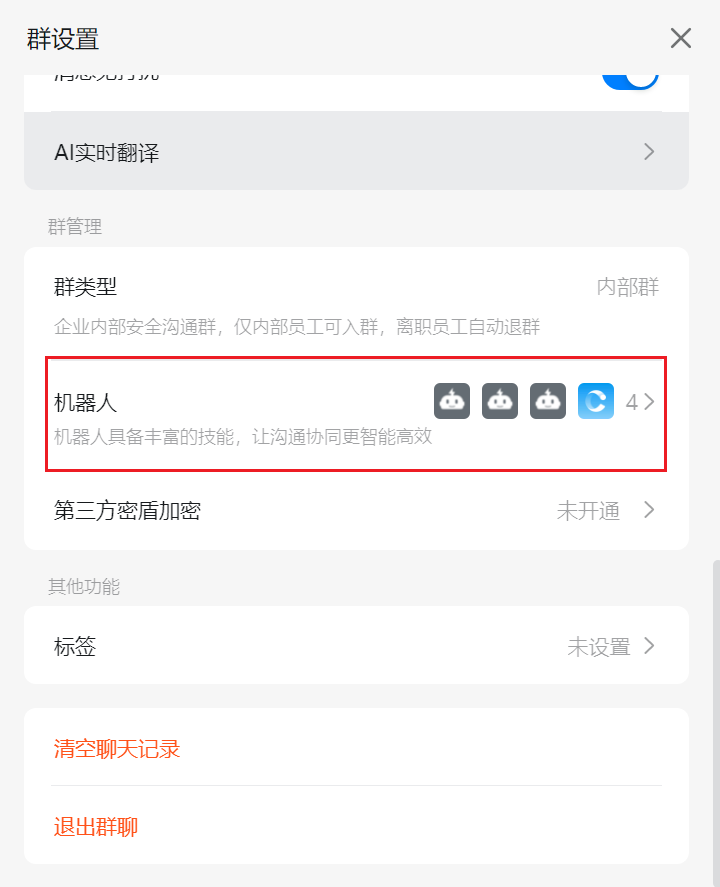
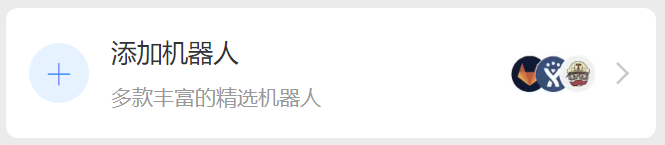
- 进入群机器人设置窗口,点击“添加机器人”,选择自定义机器人。
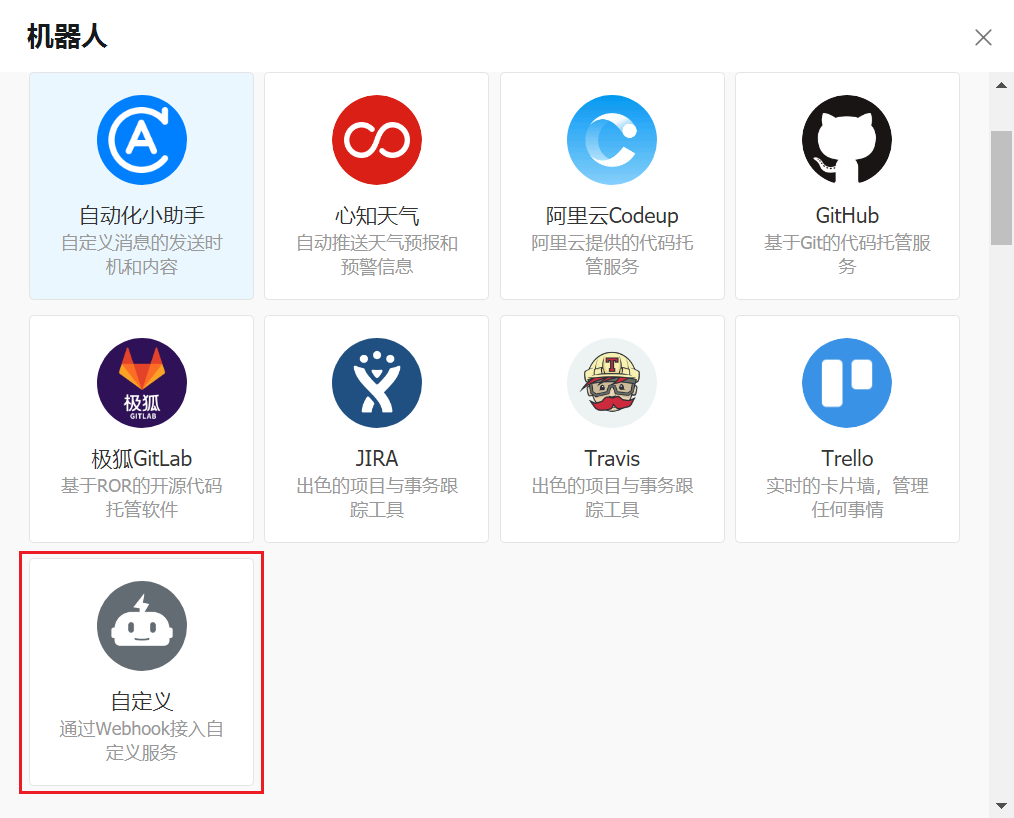
- 填写机器人信息。
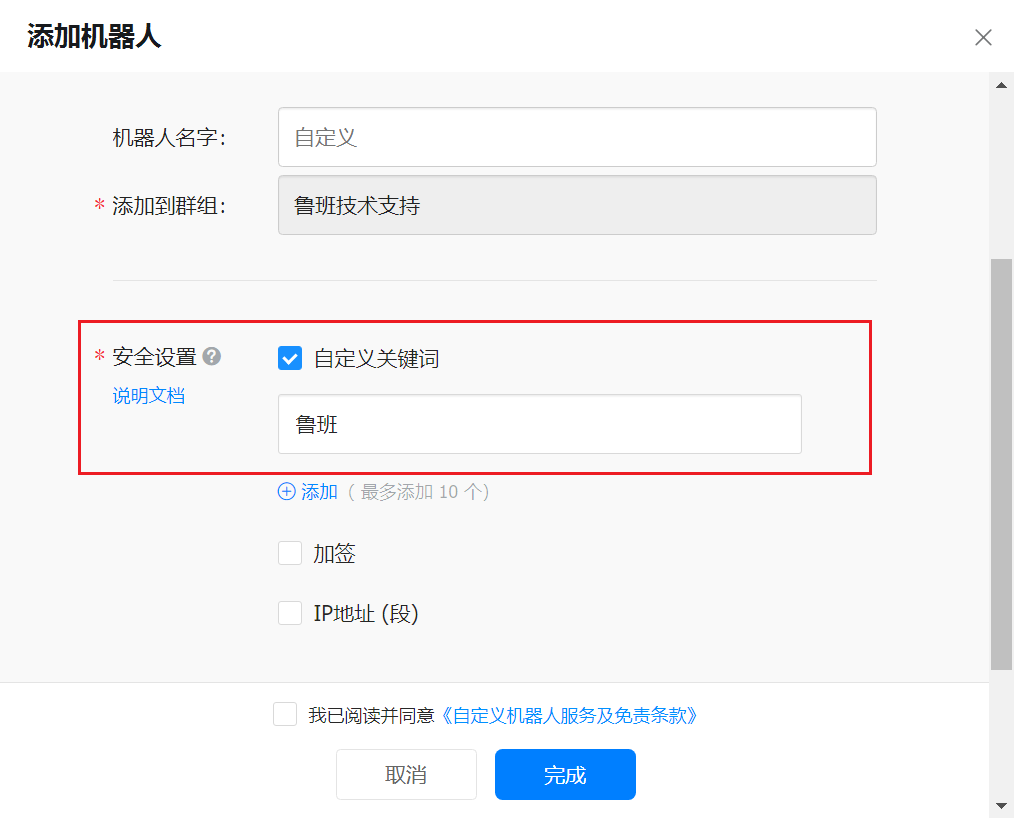
- 机器人名字:填写机器人名字;
- 安全设置:勾选自定义关键词,添加“平台名称”作为关键词即可。
- 创建完成后,界面会展示 webhook 地址,复制Webhook地址。
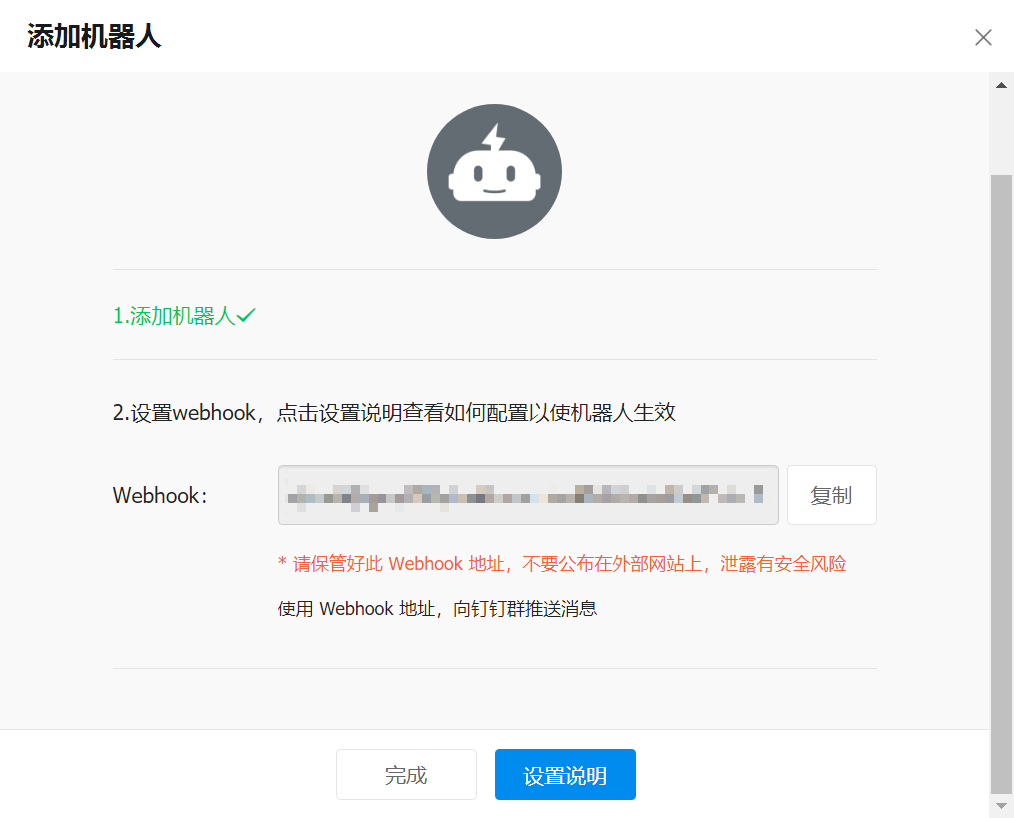
- 将Webhook地址粘贴到平台“消息配置”的Webhook 地址中回车即可添加。